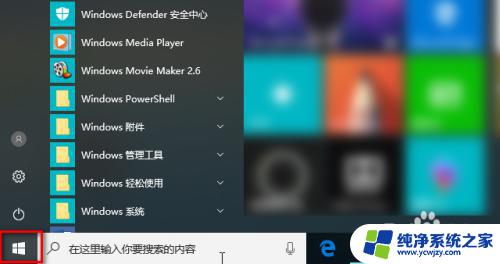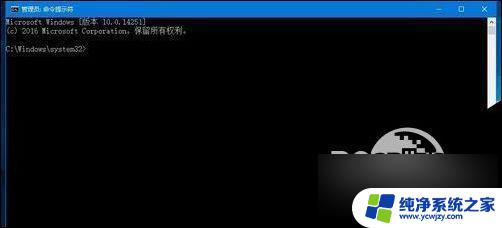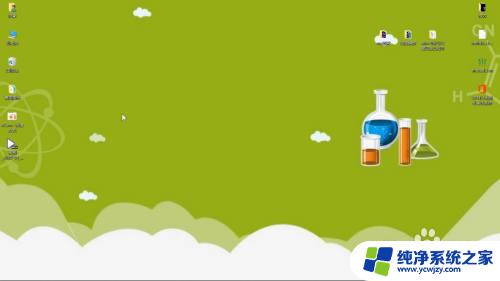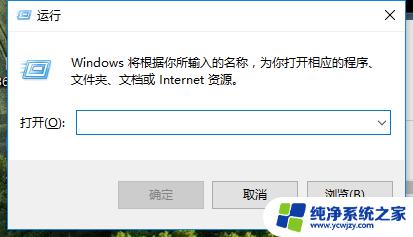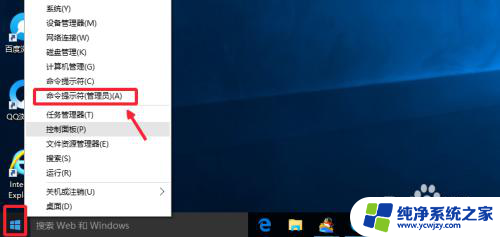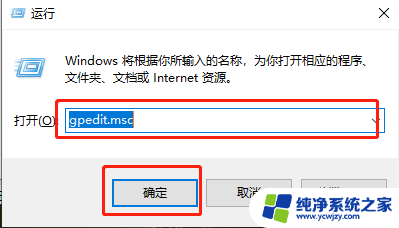如何解决命令提示符窗口中出现不是内部或外部命令
在使用Windows 10的过程中,你是否遇到过在命令提示符窗口中出现不是内部命令或外部命令,也不是可运行程序的问题?这个错误信息常常让人感到困惑,不知道该如何解决,不用担心这个问题其实有着简单的解决方法。本文将为你介绍一些解决该问题的有效方法,帮助你轻松解决命令提示符窗口中出现不是内部命令或外部命令,也不是可运行程序的困扰。
方法如下:
1.首先,在开始→运行中输入:%SystemRoot%\System32→确定。
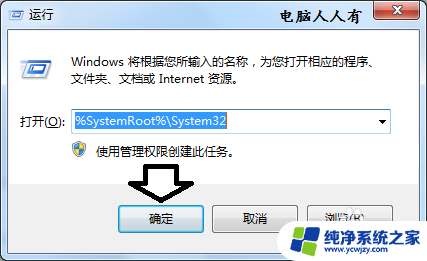
2.确保命令提示符窗口程序(cmd)在C:\Windows\System32 文件夹内。
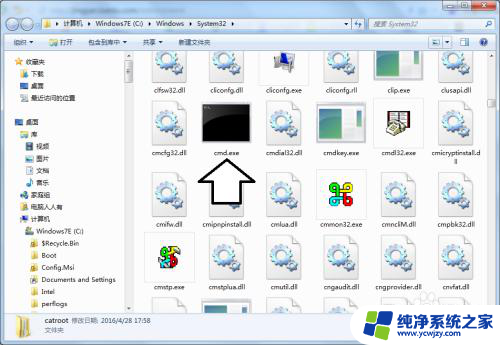
3.如果在命令提示符窗口,正常输入有效命令。会弹出提示:该命令不是内部或外部命令,也不能运行可执行文件或批处理文件。可能是系统环境出错了。

4.可以尝试先添加路径:path C:\Windows\System32 (按回车),这样再输入命令可能就正常了。

5.修改环境变量:使用Windows+E快捷键,调出资源管理器→打开控制面板。

6.控制面板→系统和安全→系统。
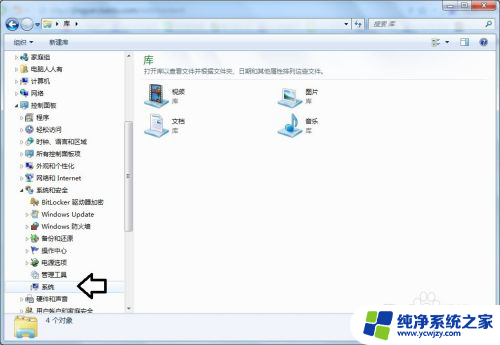
7.系统→高级系统设置→高级→环境变量。
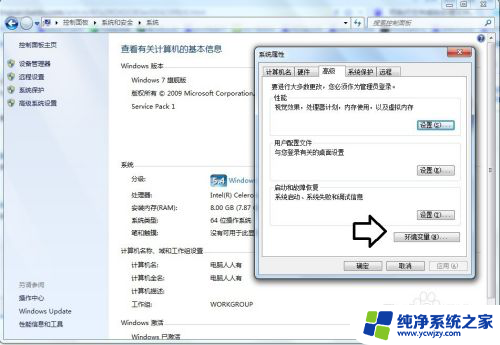
8.检查系统变量中的path,确保包含%SystemRoot%\system32路径。如果没有则添加进去即可→确定。

以上是有关无法运行可执行程序的解决方案,如果你遇到了与此相同的问题,可以参考本文中提供的步骤进行修复,希望本文对您有所帮助。